APTonCD là một cách dễ dàng để lưu dự phòng các gói cài đặt (package) vào đĩa cứng hay file ISO. Bạn có thể khôi phục gói nhanh chóng để cài đặt trên hệ thống Ubuntu khác mà không cần tải bất cứ thứ gì. Sau khi sử dụng APTonCD, người dùng có thể cài đặt những gói được lưu dự phòng chỉ với một thao tác, bổ sung thêm gói, hay khôi phục chúng trên bộ lưu đệm APT (APT cache).  Cài đặt
Cài đặt
APTonCD có sẵn trong kho quản lý phần mềm mặc định của Ubuntu. Hãy tìm kiếm “APTonCD” trong Ubuntu Software Center. Nó cũng có sẵn trong các kho dữ liệu phần mềm của Debian. Bạn cũng có thể sử dụng câu lệnh sau: sudo apt-get install aptoncd
Bạn cũng có thể sử dụng câu lệnh sau: sudo apt-get install aptoncd
Sau khi cài, khởi chạy nó từ Dash.
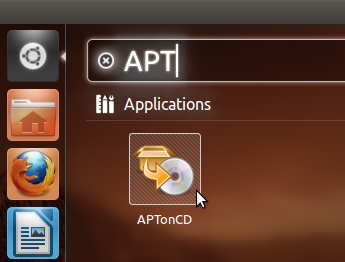 Dự phòng gói
Dự phòng gói
Nút “Create” cho phép tạo một đĩa cứng chứa gói tải về hay gói lưu đệm. Bản sao những gói từ bộ lưu đệm APT (đặt tại /var/cache/apt/archives/directory) được đưa vào đĩa cứng. Tuy nhiên, nếu người dùng có sử dụng một số tiện ích dọn dẹp như Computer Janitor thì những gói lưu đệm có thể không còn trên hệ thống.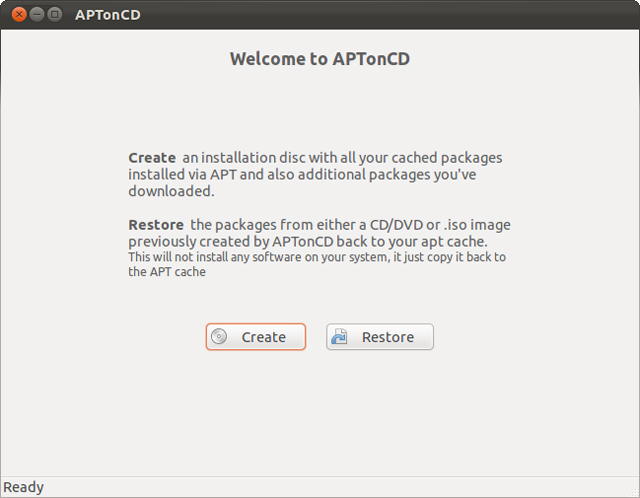 APTonCD mang đến cho người dùng một danh sách các gói lưu đệm và tự động đánh dấu chọn tất cả. Người dùng có thể bỏ dấu chọn gói nào mà không muốn ghi vào đĩa cứng. Nếu muốn bổ sung thêm những gói DEB, nhấn nút Add để thêm vào danh sách. Cũng có thể kéo thả gói DEB từ một trình quản lý file vào cửa sổ.
APTonCD mang đến cho người dùng một danh sách các gói lưu đệm và tự động đánh dấu chọn tất cả. Người dùng có thể bỏ dấu chọn gói nào mà không muốn ghi vào đĩa cứng. Nếu muốn bổ sung thêm những gói DEB, nhấn nút Add để thêm vào danh sách. Cũng có thể kéo thả gói DEB từ một trình quản lý file vào cửa sổ. 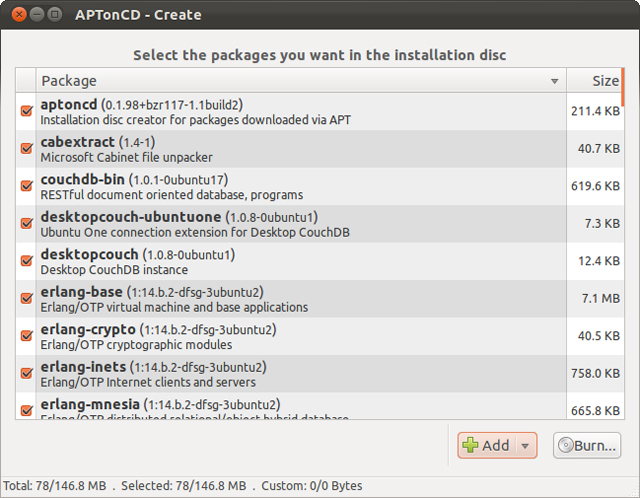 Khi đã chọn gói, nhấn nút Burn. Từ cửa sổ hiện lên, chọn file ảnh CD hoặc DVD, quy định tên và vị trí cho file ảnh ISO và tạo một gói siêu lớn (meta-package) tùy ý. Một gói siêu lớn là một gói phụ thuộc vào tất cả các gói khác trên đĩa cứng. Nó cho phép bạn dễ dàng cài đặt toàn bộ những gói trên đĩa cứng bằng cách bảo APT chỉ cần cài một gói (gói siêu lớn).
Khi đã chọn gói, nhấn nút Burn. Từ cửa sổ hiện lên, chọn file ảnh CD hoặc DVD, quy định tên và vị trí cho file ảnh ISO và tạo một gói siêu lớn (meta-package) tùy ý. Một gói siêu lớn là một gói phụ thuộc vào tất cả các gói khác trên đĩa cứng. Nó cho phép bạn dễ dàng cài đặt toàn bộ những gói trên đĩa cứng bằng cách bảo APT chỉ cần cài một gói (gói siêu lớn). 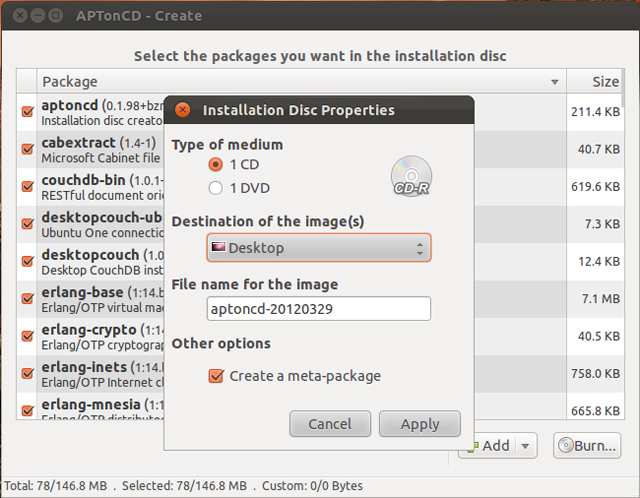 Nhấn Apply. APTonCD sẽ tạo một file ảnh ISO ở đúng vị trí mà bạn chỉ định.
Nhấn Apply. APTonCD sẽ tạo một file ảnh ISO ở đúng vị trí mà bạn chỉ định. 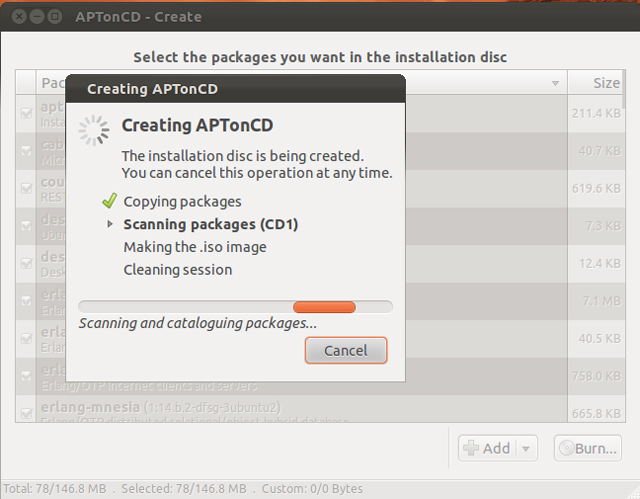 Khi file ảnh đã được tạo, khởi chạy một ứng dụng ghi đĩa như Brasero để ghi file ảnh vào đĩa cứng. Ta cũng có thể ghi file ảnh ISO sau. Nếu không có ổ đĩa, hãy lưu file ảnh ISO và vận chuyển nó giữa các máy tính thông qua ổ USB khi cần.
Khi file ảnh đã được tạo, khởi chạy một ứng dụng ghi đĩa như Brasero để ghi file ảnh vào đĩa cứng. Ta cũng có thể ghi file ảnh ISO sau. Nếu không có ổ đĩa, hãy lưu file ảnh ISO và vận chuyển nó giữa các máy tính thông qua ổ USB khi cần. 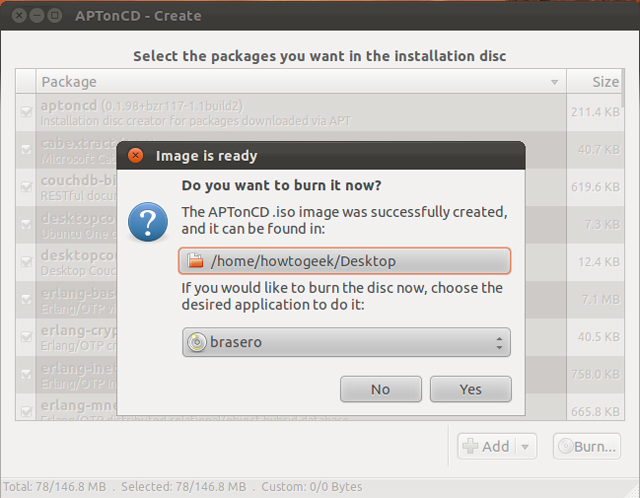 Cài đặt gói từ đĩa cứng
Cài đặt gói từ đĩa cứng
Cho đĩa cứng vào ổ đĩa, mở nó ra trên cửa sổ quản lý file sau đó kích đúp vào gói có tên “aptoncd-metapackage” để cài đặt. Quá trình sẽ cài tất cả các gói trên đĩa cứng.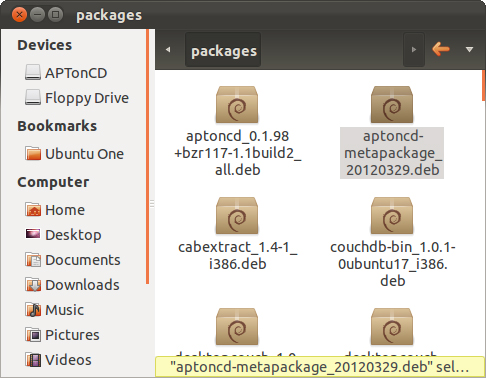 Nếu chỉ có một file ảnh ISO, bạn có thể bung file ảnh như một đĩa cứng và cài các gói từ nó.
Nếu chỉ có một file ảnh ISO, bạn có thể bung file ảnh như một đĩa cứng và cài các gói từ nó. 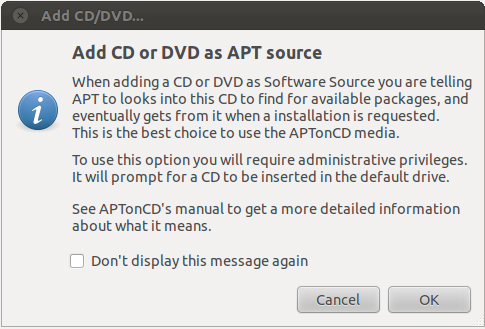 Khôi phục gói trên bộ lưu đệm
Khôi phục gói trên bộ lưu đệm
Nút Load trên màn hình khôi phục sẽ không hoạt động cho đến khi người dùng cài gói hal lên hệ thống. Sử dụng câu lệnh sau: sudo apt-get install hal
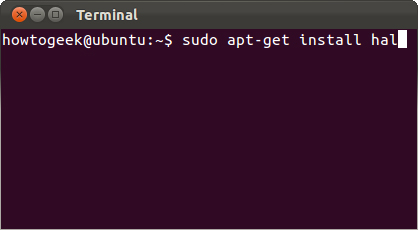 Khởi động lại APTonCD sau khi chạy câu lệnh này và bạn sẽ có thể khôi phục gói bằng cách nhấn Restore. Người dùng có thể khôi phục gói cho bất kỳ hệ thống nào, miễn là các hệ thống có cùng kiến trúc. Ví dụ như, không thể cài gói 64 bit lên hệ thống Ubuntu 32 bit.
Khởi động lại APTonCD sau khi chạy câu lệnh này và bạn sẽ có thể khôi phục gói bằng cách nhấn Restore. Người dùng có thể khôi phục gói cho bất kỳ hệ thống nào, miễn là các hệ thống có cùng kiến trúc. Ví dụ như, không thể cài gói 64 bit lên hệ thống Ubuntu 32 bit. 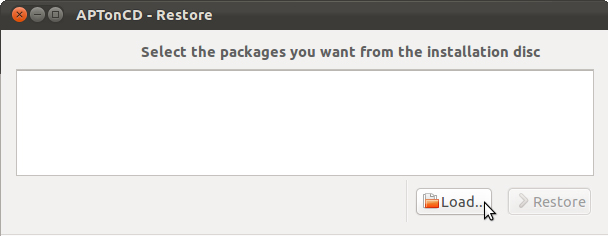 Sử dụng nút Load trên màn hình Restore để quy định một ổ đĩa hay file ảnh ISO.
Sử dụng nút Load trên màn hình Restore để quy định một ổ đĩa hay file ảnh ISO. 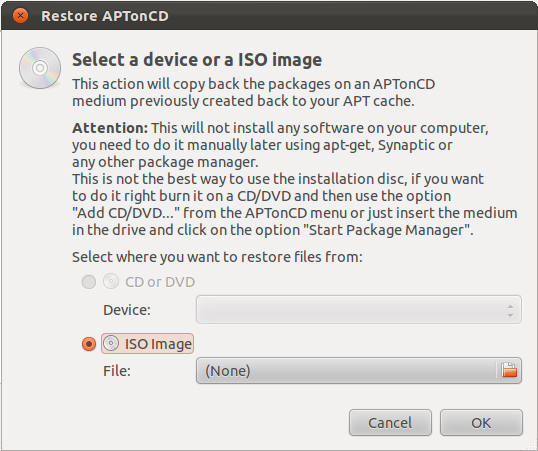 Nhấn Restore để khôi phục gói đã tải vào bộ lưu đệm APT. APT sẽ sử dụng chúng để cài đặt thay vì tải chúng.
Nhấn Restore để khôi phục gói đã tải vào bộ lưu đệm APT. APT sẽ sử dụng chúng để cài đặt thay vì tải chúng. 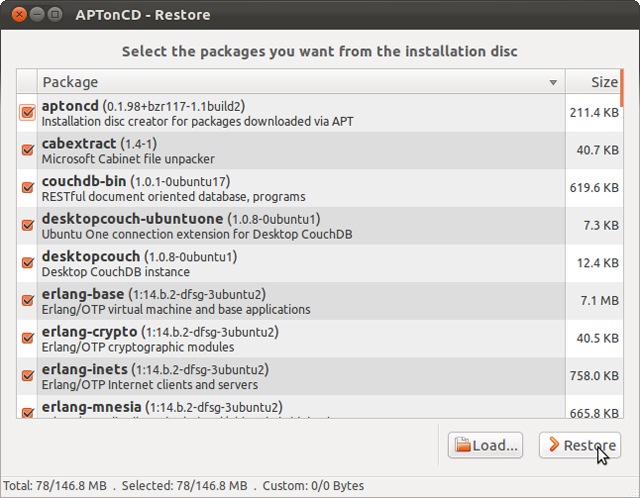 APTonCD đặc biệt hữu dụng cho những hệ thống không có kết nối Internet, nhưng đây cũng là cách nhanh nhất để khôi phục lại những gói ưa thích của bạn sau khi cài đặt Ubuntu từ đầu mà không phải nhớ tên chúng.
APTonCD đặc biệt hữu dụng cho những hệ thống không có kết nối Internet, nhưng đây cũng là cách nhanh nhất để khôi phục lại những gói ưa thích của bạn sau khi cài đặt Ubuntu từ đầu mà không phải nhớ tên chúng.

APTonCD có sẵn trong kho quản lý phần mềm mặc định của Ubuntu. Hãy tìm kiếm “APTonCD” trong Ubuntu Software Center. Nó cũng có sẵn trong các kho dữ liệu phần mềm của Debian.

Sau khi cài, khởi chạy nó từ Dash.
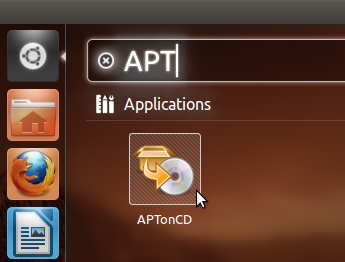
Nút “Create” cho phép tạo một đĩa cứng chứa gói tải về hay gói lưu đệm. Bản sao những gói từ bộ lưu đệm APT (đặt tại /var/cache/apt/archives/directory) được đưa vào đĩa cứng. Tuy nhiên, nếu người dùng có sử dụng một số tiện ích dọn dẹp như Computer Janitor thì những gói lưu đệm có thể không còn trên hệ thống.
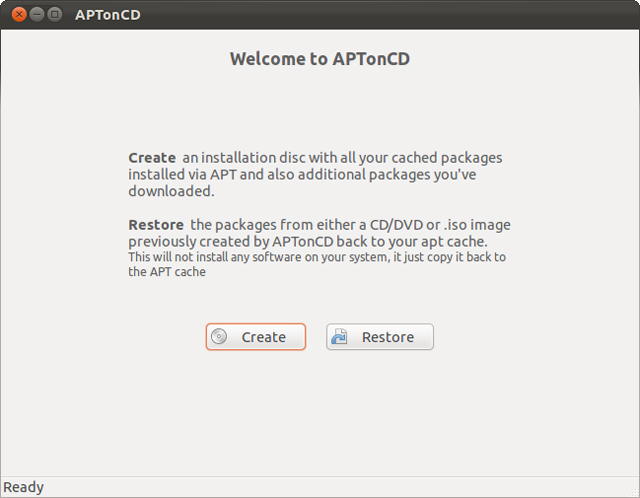
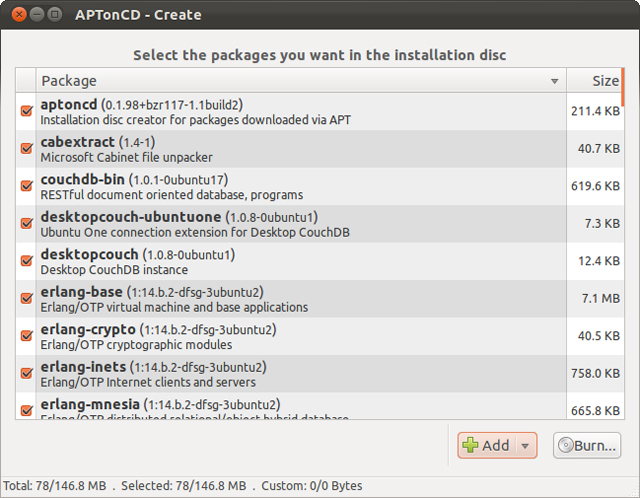
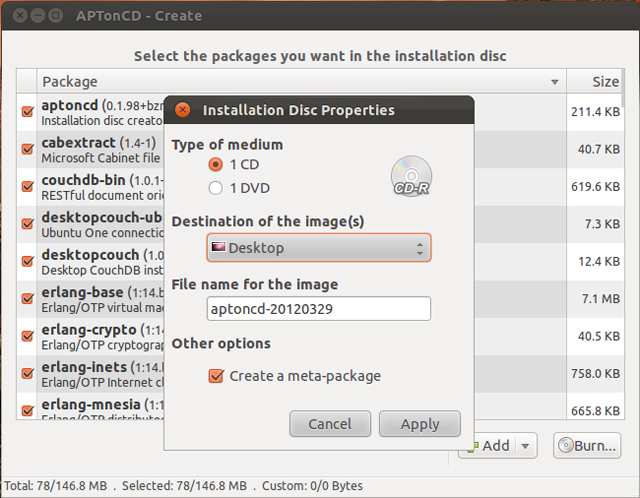
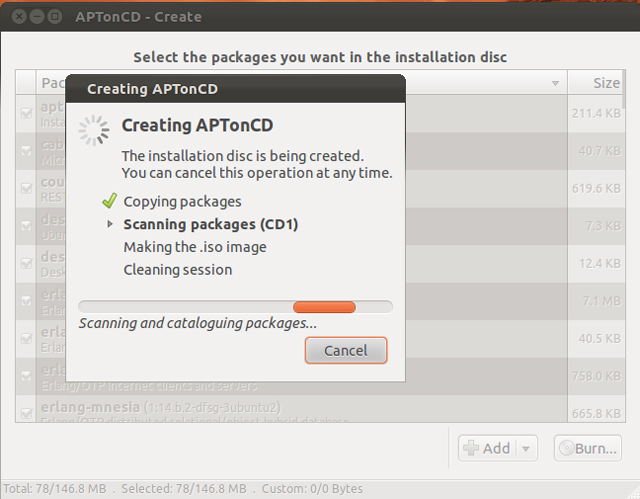
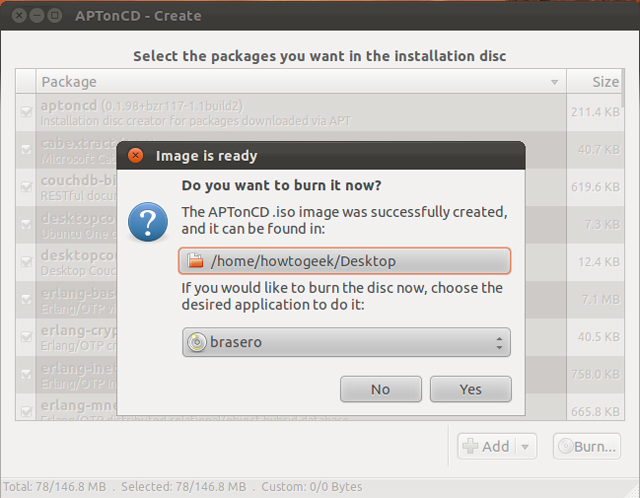
Cho đĩa cứng vào ổ đĩa, mở nó ra trên cửa sổ quản lý file sau đó kích đúp vào gói có tên “aptoncd-metapackage” để cài đặt. Quá trình sẽ cài tất cả các gói trên đĩa cứng.
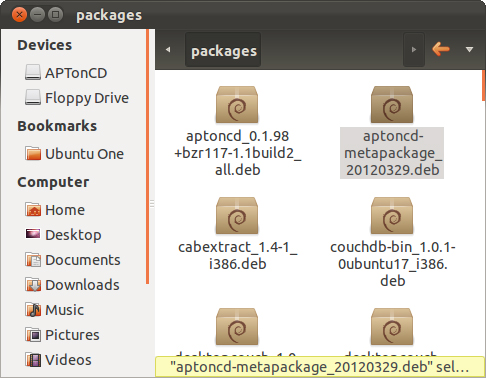
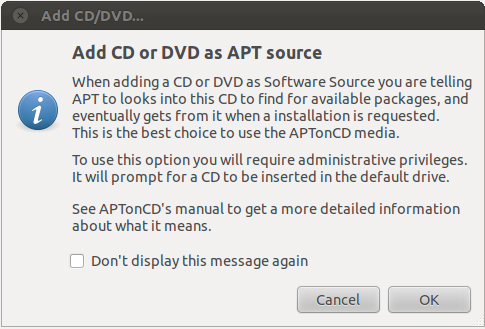
Nút Load trên màn hình khôi phục sẽ không hoạt động cho đến khi người dùng cài gói hal lên hệ thống. Sử dụng câu lệnh sau: sudo apt-get install hal
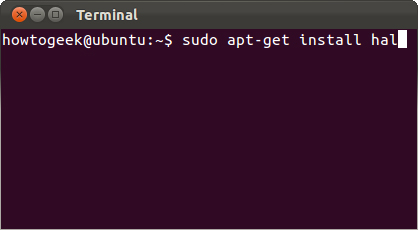
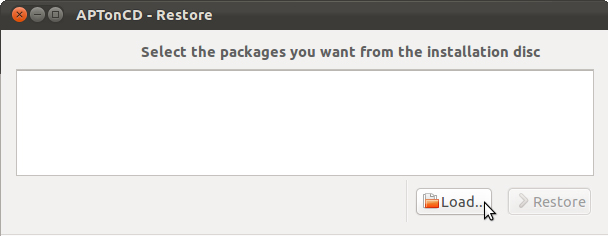
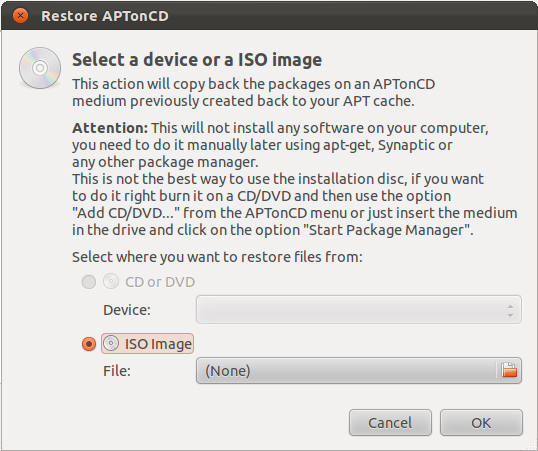
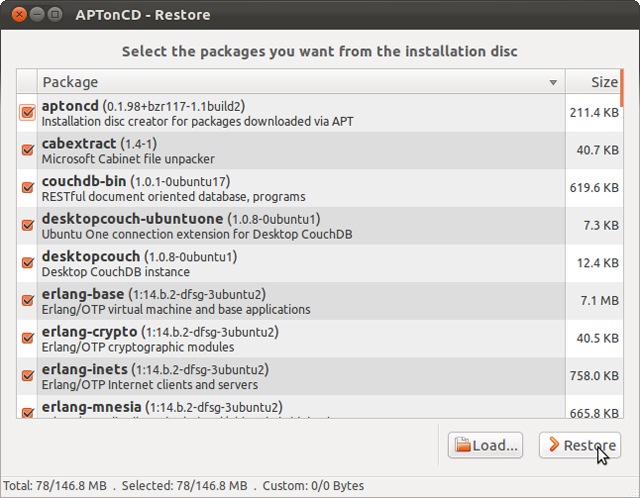
| NamNguyen (Theo HowToGeek) |